
So strecken Sie den Block als Ganzes in CAD: Wählen Sie zuerst die Grafik aus und klicken Sie auf [Block erstellen]; dann bearbeiten Sie die Blockinformationen, geben Sie das Substantiv des Blocks ein und klicken Sie dann zur Eingabe auf die Blockgrafik Wählen Sie schließlich die Schnittstelle zum Bearbeiten von Blockdefinitionen aus. Geben Sie für Grafiken, die verkleinert werden müssen, den Dehnungsbefehl [S] ein.

Die Betriebsumgebung dieses Artikels: Windows 7-System, Autocad2020-Version, Dell G3-Computer.
So dehnen Sie den Block als Ganzes mit CAD:
1 Zeichnen Sie zunächst ein häufig verwendetes Modell, wie im Bild gezeigt.
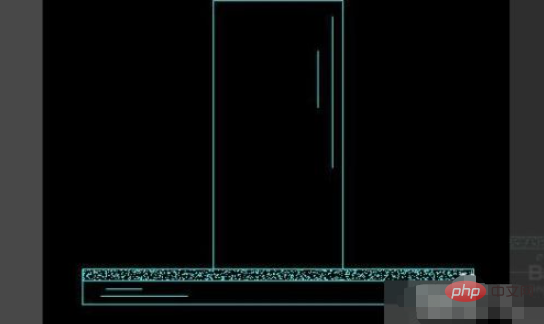
2. Wählen Sie die Grafik aus und klicken Sie auf [Blockieren] – [Erstellen].

3. Bearbeiten Sie die Blockinformationen, geben Sie das Substantiv des Blocks ein und klicken Sie auf OK, dann wird daraus ein Block.
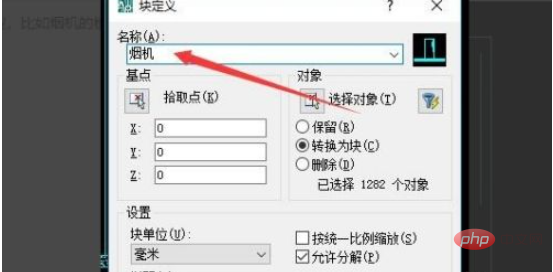
4. Passen Sie die Größe des Blocks an, verkleinern Sie ihn auf eine bestimmte Größe, doppelklicken Sie auf die Blockgrafik und rufen Sie die Bearbeitungsoberfläche für die Blockdefinition auf.

5. Wählen Sie im Blockeditor die Grafik aus, die verkleinert werden soll, und geben Sie den Dehnungsbefehl [S] ein.
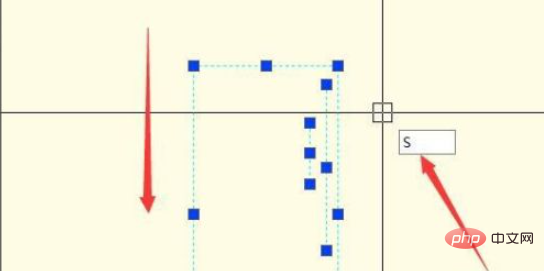
6. Klicken Sie auf [Blockeditor schließen], klicken Sie auf der Popup-Seite auf „Speichern und beenden“ und der Block schließt den Dehnungsvorgang ab.
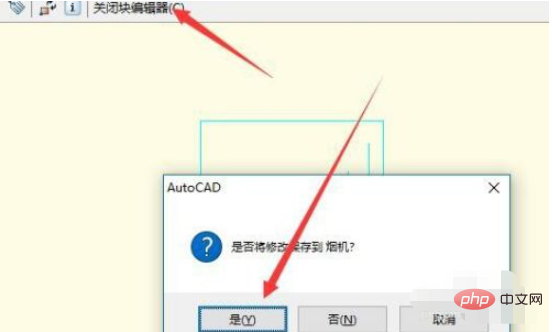
Wenn Sie mehr über das Programmieren erfahren möchten, achten Sie bitte auf die Rubrik php-Schulung!
Das obige ist der detaillierte Inhalt vonSo strecken Sie den Block als Ganzes im CAD. Für weitere Informationen folgen Sie bitte anderen verwandten Artikeln auf der PHP chinesischen Website!
 cad2012 Seriennummer und Schlüssel
cad2012 Seriennummer und Schlüssel
 So lösen Sie das Problem, dass CAD nicht in die Zwischenablage kopiert werden kann
So lösen Sie das Problem, dass CAD nicht in die Zwischenablage kopiert werden kann
 CAD-Zeilenbruchbefehl
CAD-Zeilenbruchbefehl
 So legen Sie den CAD-Punktstil fest
So legen Sie den CAD-Punktstil fest
 Konvertieren Sie PDF-Dateien in CAD-Zeichnungen
Konvertieren Sie PDF-Dateien in CAD-Zeichnungen
 So ändern Sie das CAD-Layout von Weiß auf Schwarz
So ändern Sie das CAD-Layout von Weiß auf Schwarz
 Eine vollständige Liste der CAD-Tastenkombinationen
Eine vollständige Liste der CAD-Tastenkombinationen
 So lösen Sie eine Cad-Vergiftung
So lösen Sie eine Cad-Vergiftung




